Cara Mengedit Izin pada Dokumen Word
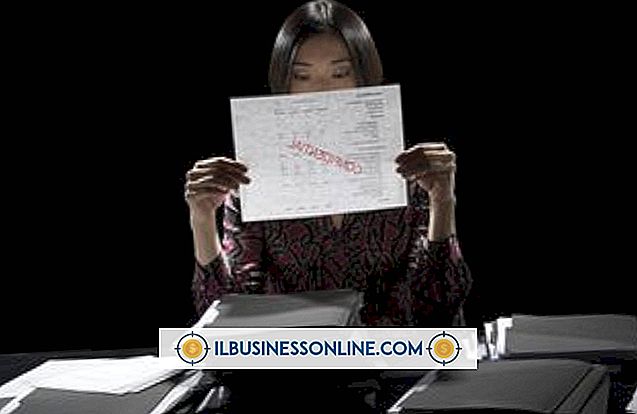
Membuat dokumen Microsoft Word dan mengirimkannya ke kontak bisnis melalui email atau mengunggahnya ke ruang kerja bersama dapat membuat dokumen rentan terhadap pengeditan dan perubahan yang belum Anda otorisasi. Salah satu cara untuk melindungi konten dokumen Word Anda adalah dengan membatasi izin pengeditan sebelum dokumen meninggalkan komputer Anda. Ini akan mencegah orang lain mengedit informasi penting, sensitif secara komersial atau rahasia. Edit izin dalam dokumen dengan alat Pemformatan dan Pengeditan Pembatas Word.
1.
Buka dokumen Microsoft Word di mana Anda ingin mengedit izin.
2.
Klik tab "Tinjau" di atas pita menu utama program. Klik tombol "Batasi Pengeditan" di grup Proteksi pada pita menu.
3.
Klik dan aktifkan kotak centang "Pembatasan Pengeditan" di panel Pembatasan Pemformatan dan Pengeditan di sisi kanan layar.
4.
Pilih tingkat izin yang diinginkan dari menu tarik-turun "Izinkan hanya pengeditan jenis ini dalam dokumen". Misalnya, pilih opsi "Tidak Ada Perubahan (Hanya Baca)" untuk perlindungan maksimum mencegah semua suntingan dan perubahan. Atau, Anda dapat memilih untuk membatasi izin pengeditan hanya untuk perubahan yang dilacak atau mendokumentasikan komentar. Jika Anda ingin mengizinkan izin penyuntingan kontak tertentu, tambahkan dari buku alamat Anda di bidang Pengecualian di bawah bagian Pembatasan Pengeditan.
5.
Klik dan aktifkan kotak centang "Pembatasan Pemformatan" jika Anda juga ingin menghentikan pengguna lain dari mengubah format dan gaya dokumen. Klik tautan "Pengaturan" biru dan pilih batasan pemformatan yang Anda inginkan. Misalnya, Anda bisa menghentikan semua pemformatan atau membatasi opsi pemformatan hanya gaya tertentu seperti teks blok atau judul.
6.
Klik tombol "Ya, Mulai Terapkan Perlindungan" di bagian bawah panel untuk mengimplementasikan izin yang Anda pilih dalam dokumen Word.
7.
Ketikkan kata sandi untuk dokumen di kedua bidang kata sandi. Klik tombol "OK".
Kiat
- Jika Anda ingin menonaktifkan perlindungan pada dokumen Word, buka dokumen dan akses panel Restricting Formatting and Editing. Klik tombol Stop Protection di bagian bawah panel dan masukkan kata sandi Anda untuk menghapus perlindungan dokumen.
- Hanya orang-orang dengan kata sandi yang dapat menghapus perlindungan dari dokumen Word. Jika Anda ingin izin untuk mengedit dokumen yang dibatasi oleh pengguna lain, Anda harus meminta kata sandi untuk pengguna tersebut, atau meminta mereka untuk mengedit izin dokumen lagi dan menambahkan Anda sebagai pengecualian.















